win7 で自分のコンピュータの構成を確認する方法は、多くのユーザーが自分のコンピュータの構成について知りたい質問です。PC、特に win7 を使用するとき、または、構成? 、顧客はシステム プロパティまたは診断ソフトウェアに基づいてクエリを実行できます。以下では、消費者が win7 で自分のコンピュータの構成を確認する方法について詳しく説明しますので、消費者は簡単に確認できると思います。
win7 で自分のコンピュータの構成を確認する方法
方法 1: システム プロパティに従ってクエリを実行する
win7 の「コンピュータ」ロゴを直接クリックすることができます。マウスでデスクトップを選択し、開く機能を選択してシステム情報ページに入ります。インターフェイスを下にスクロールすると、コンピューターの CPU とメモリ、およびいくつかの基本情報が表示されます。しかし、具体的な内容は比較的希薄です。さらに詳しい施設情報をご覧になりたい場合は、操作方法2をご参照ください。
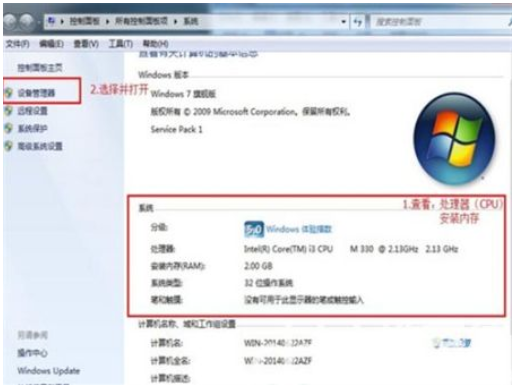
方法 2: DirectX 検出ソフトウェアを介してクエリを実行する
1. ショートカット win r を同時に直接押して、win7 の実行メニューを開きます。システム バーをクリックし、「dxdiag」を押して Enter を押して、DirectX 検出ツールを開きます。
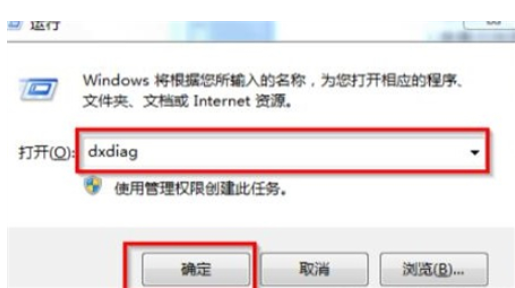
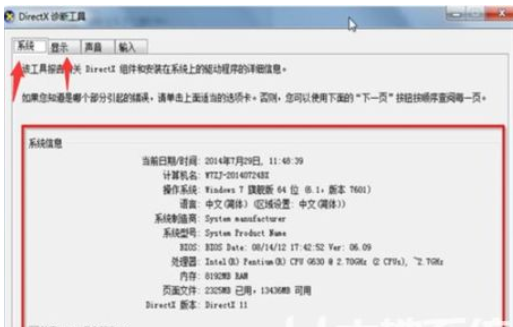
以上がwin7 で自分のコンピュータの構成を確認する方法 win7 で自分のコンピュータの構成を確認する方法 詳しい紹介の詳細内容です。詳細については、PHP 中国語 Web サイトの他の関連記事を参照してください。